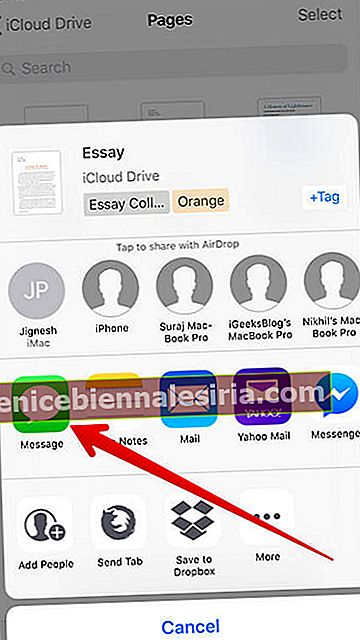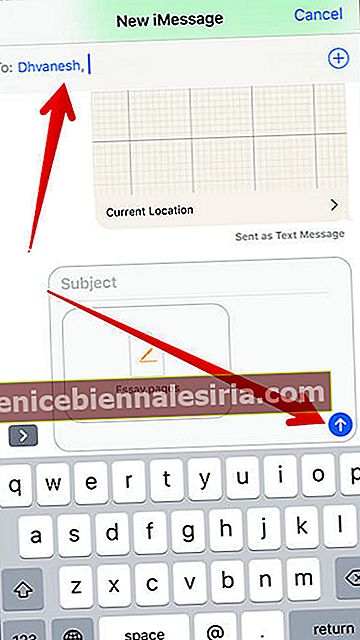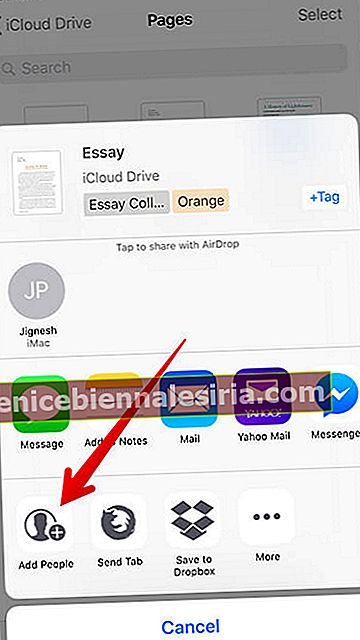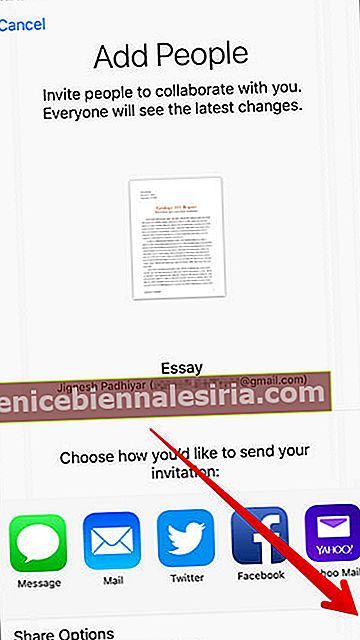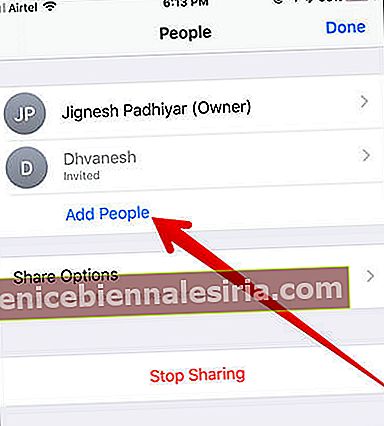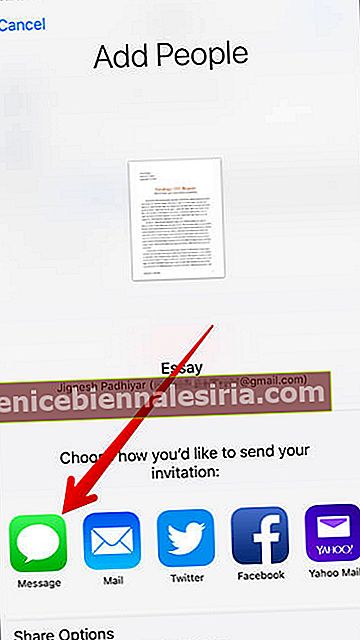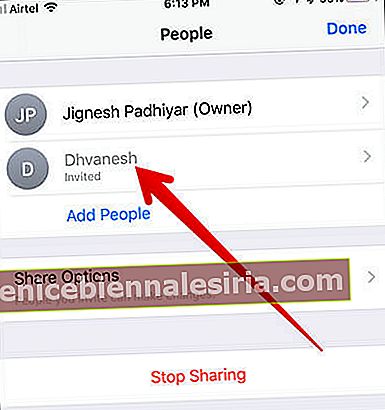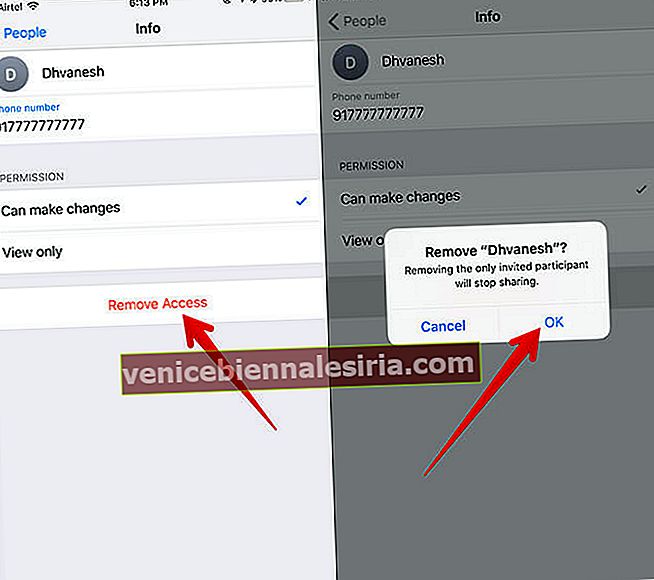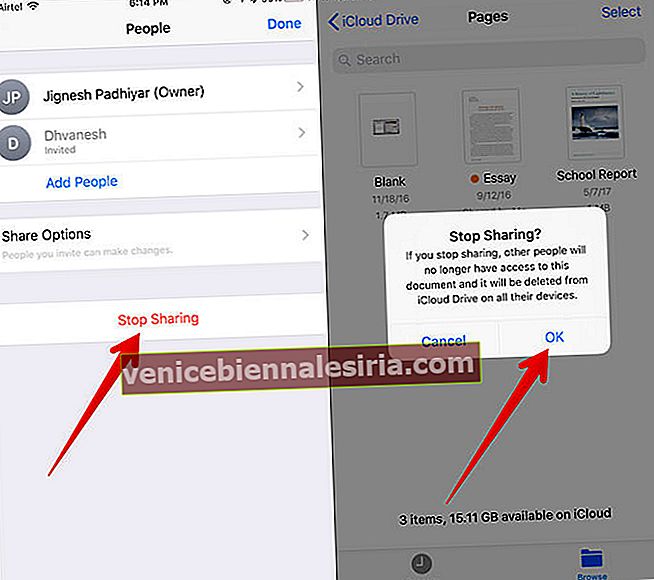Якщо ви хочете комфортно редагувати свої файли або ділитися своїми улюбленими документами з друзями у програмі Файли, ви можете зробити це з легкістю. Більше того, у вас є можливість запросити своїх друзів також внести зміни до спільного документа. Про всяк випадок ви хотіли б мати більший контроль над речами, якими ви ділитесь, у вас є можливість заборонити людям вносити будь-які зміни у спільний документ. Більше не хочете, щоб люди отримували доступ до вашого спільного файлу? Ви можете повністю перешкодити їм отримати доступ - коли завгодно. Давайте розглянемо уважніше!
- Як ділитися документами у додатку Файли на iPhone та iPad
- Як запросити людей внести зміни до документів
- Як додати більше людей до спільного документа у програмі Файли
- Як усунути окремих людей від доступу до спільного документа
- Як повністю припинити спільний доступ до будь-якого документа
Як ділитися документами у додатку Файли на iPhone та iPad
- По-перше, запустіть програму Файли на своєму пристрої iOS.

- Потім натисніть на вкладку " Огляд " унизу.
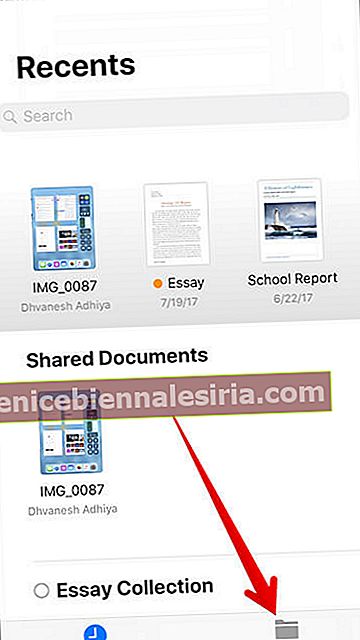
- Тепер у розділі Розташування потрібно вибрати хмарну службу, де ви зберегли файл. У цьому тесті я збираюся вибрати iCloud Drive.
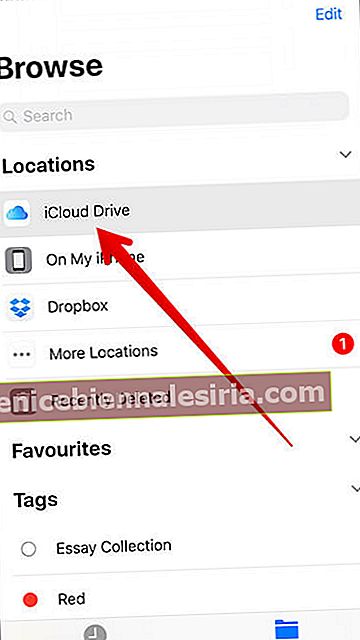
- Тепер натисніть на папку.
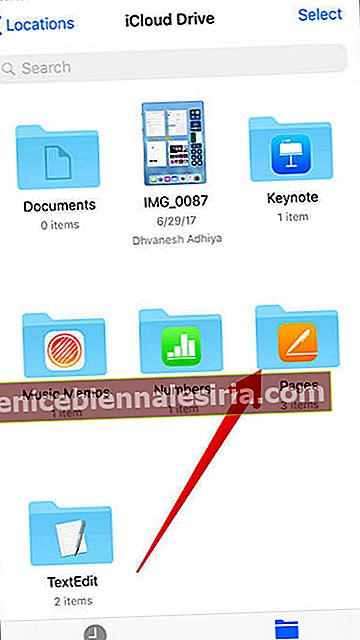
- Далі торкніться і утримуйте файл. Потім натисніть кнопку Поділитися у спливаючому вікні. (Якщо у спливаючому вікні ви не бачите кнопки "Поділитися", натисніть кнопку зі стрілкою вкрай праворуч. Тепер кнопка "Поділитися" з'явиться в меню.)
 Крім того, ви можете натиснути на документ і як тільки відкриється, натисніть кнопку Поділитися
Крім того, ви можете натиснути на документ і як тільки відкриється, натисніть кнопку Поділитися - Тепер вам потрібно вибрати носій, за допомогою якого ви хочете поділитися файлом. Ви можете поділитися ним через електронну пошту, Facebook та інші програми. Я збираюся вибрати Повідомлення.
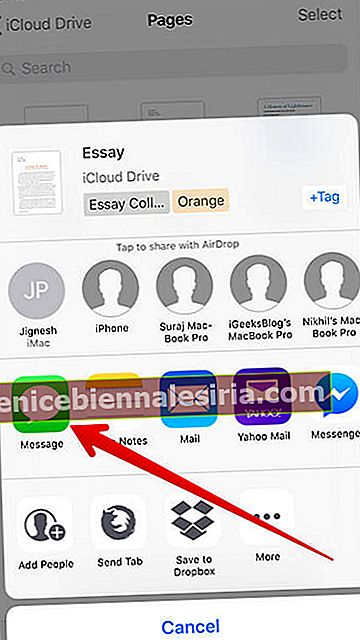
- Введіть ім'я приймача та надішліть його, як зазвичай.
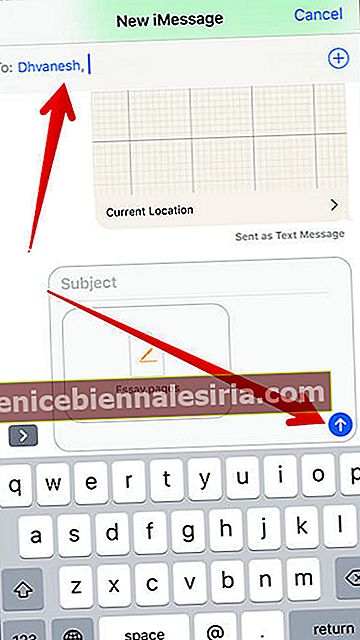
Як запросити людей внести зміни до документів
Хочете співпрацювати з друзями при редагуванні будь-якого документа у програмі Файли? Нема проблем. Надішліть їм запрошення!
- Відкрийте програму « Файли» на своєму пристрої iOS → вкладка « Перегляд » → торкніться iCloud Drive у розділі «Місце» → торкніться папки → торкніться та утримуйте документ, яким ви хочете поділитися. Потім натисніть кнопку Поділитися у спливаючому вікні.
 Або просто торкніться документа, а потім натисніть кнопку Поділитися
Або просто торкніться документа, а потім натисніть кнопку Поділитися - Далі потрібно вибрати Додати людей на аркуші спільного доступу.
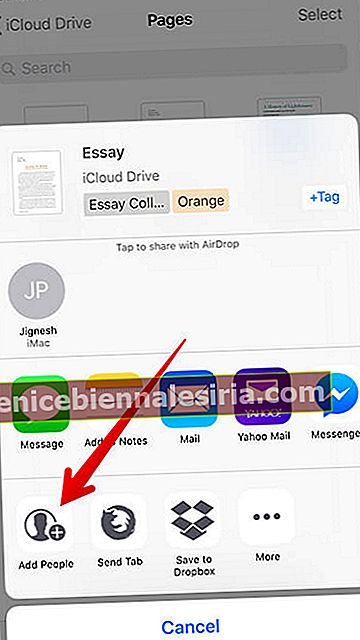
- Якщо ви хочете мати більше контролю над доком ви поділяєте, натисніть на опціон в нижній частині екрана.
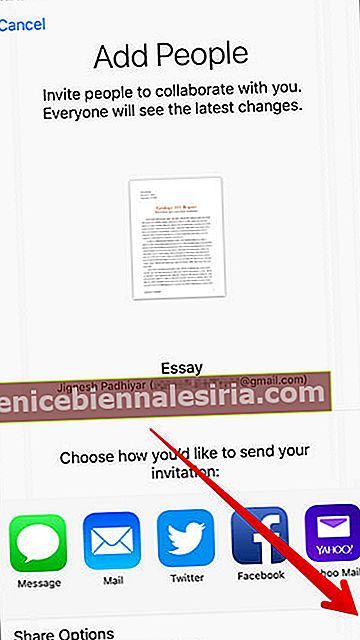
- Тепер виберіть, хто може отримати доступ до вашого документа:
- Тільки запрошені вами люди
- Хто має посилання
У розділі Дозвіл у вас є два варіанти -
- Може вносити зміни
- Тільки переглянути
Ви можете вибрати відповідний варіант відповідно до ваших потреб. Я збираюся вибрати лише тих, кого ви запрошуєте, і можуть вносити зміни.
Закінчивши, натисніть кнопку "Назад" у верхньому лівому куті, щоб повернутися назад.

- Виберіть носій, за допомогою якого ви хочете надіслати запрошення. У цьому тесті я збираюся вибрати Повідомлення Натисніть на нього → Введіть ім'я одержувача та надішліть його як зазвичай

Тепер ваш друг отримає документ і зможе переглянути / внести зміни в документ.
Як додати більше людей до спільного документа у програмі Файли
- Відкрийте програму Файли → вкладка Огляд → iCloud Drive → Папка → спільний документ і натисніть на нього → натисніть на кнопку Поділитися.

- Виберіть Показати людей.

- Натисніть Додати людей.
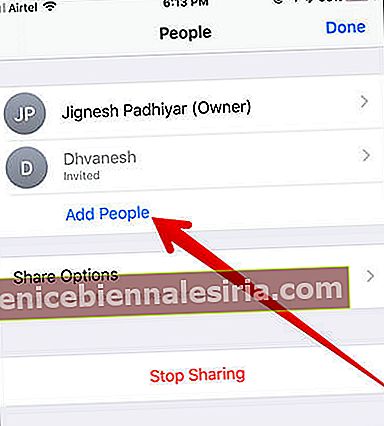
- Натисніть Параметри спільного доступу та виберіть бажаний варіант →, щоб вибрати носій, за допомогою якого ви хочете поділитися файлом, і надіслати його як зазвичай.
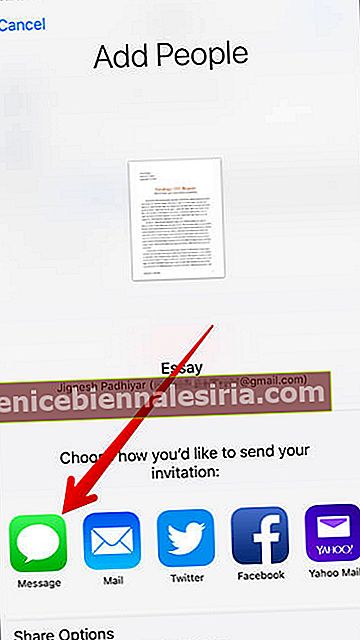
Як усунути окремих людей від доступу до спільного документа
- Відкрийте програму « Файли» → вкладку « Огляд » → iCloud Drive → Папка → спільний документ і натисніть на нього → натисніть на кнопку « Поділитися».

- Далі потрібно вибрати Показати людей.

- Тепер натисніть на ім’я людини, якій ви не хочете отримувати доступ до цього документа.
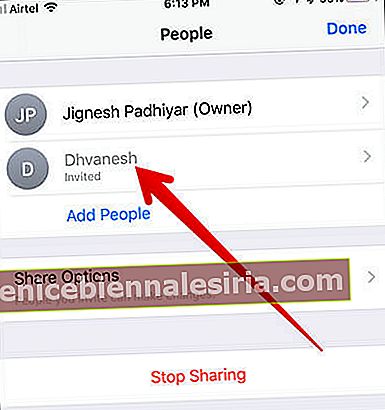
- Далі натисніть Видалити доступ → Натисніть OK у спливаючому вікні, щоб підтвердити.
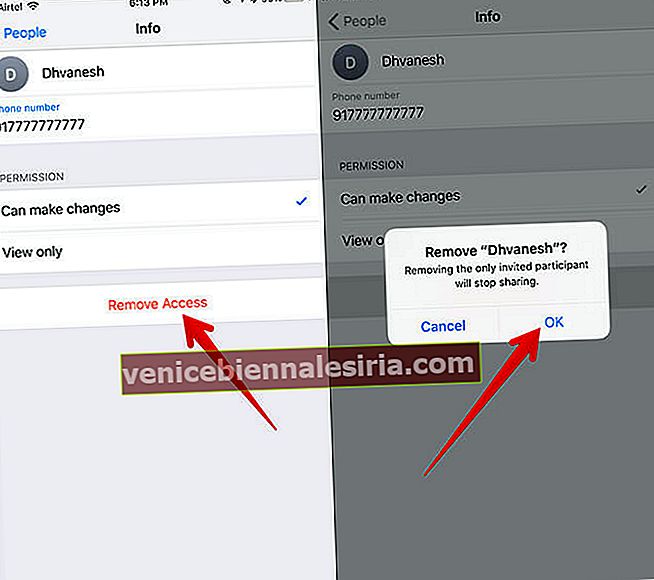
Як повністю припинити спільний доступ до будь-якого документа
Ви більше не хочете ділитися документом зі своїм другом? Ви можете легко перешкодити йому / їй отримати доступ до спільного файлу.
- Запустіть програму Файли → вкладка " Огляд" → iCloud Drive → Папка → спільний документ і натисніть на нього → натисніть на кнопку Поділитися

- Виберіть Показати людей.

- Далі вам потрібно на Зупинити спільний доступ → Натисніть ОК у спливаючому вікні для підтвердження.
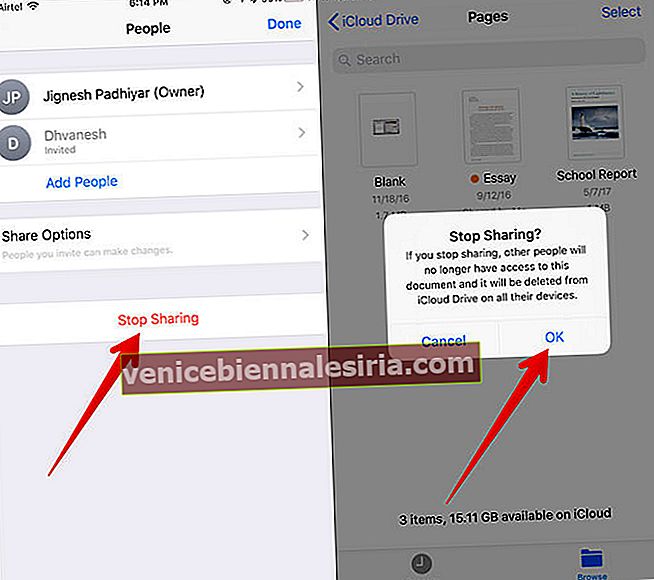
Це воно!
Підведенню
Новий файловий менеджер є дуже ефективним, що стосується функціональності. Я вважаю, що це на меті, виправдовуючи очікування. Але якщо вас це не вразило, перегляньте ці найкращі файлові менеджери для iPhone та iPad.
Ви можете перевірити ці пов’язані публікації:
-
- Як налаштувати теги у програмі Файли
- Як відновити видалені документи у програмі Файли
- Як налаштувати теги у програмі Файли

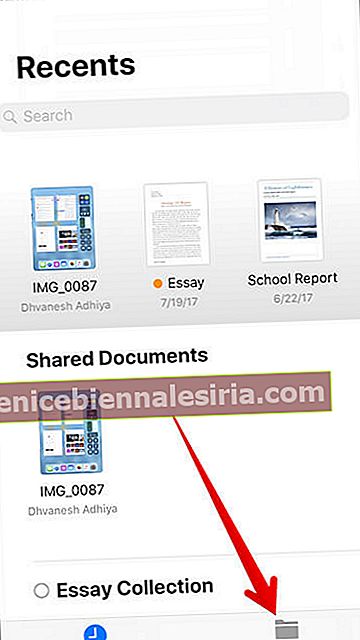
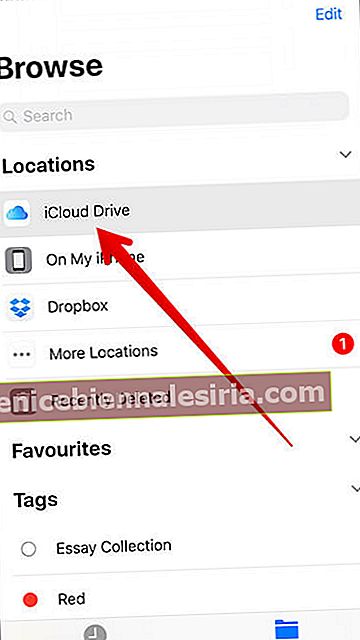
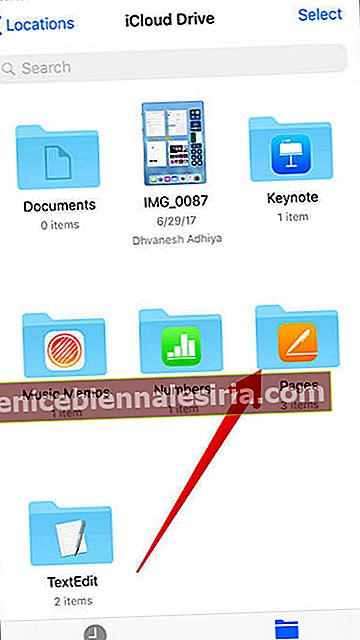
 Крім того, ви можете натиснути на документ і як тільки відкриється, натисніть кнопку Поділитися
Крім того, ви можете натиснути на документ і як тільки відкриється, натисніть кнопку Поділитися